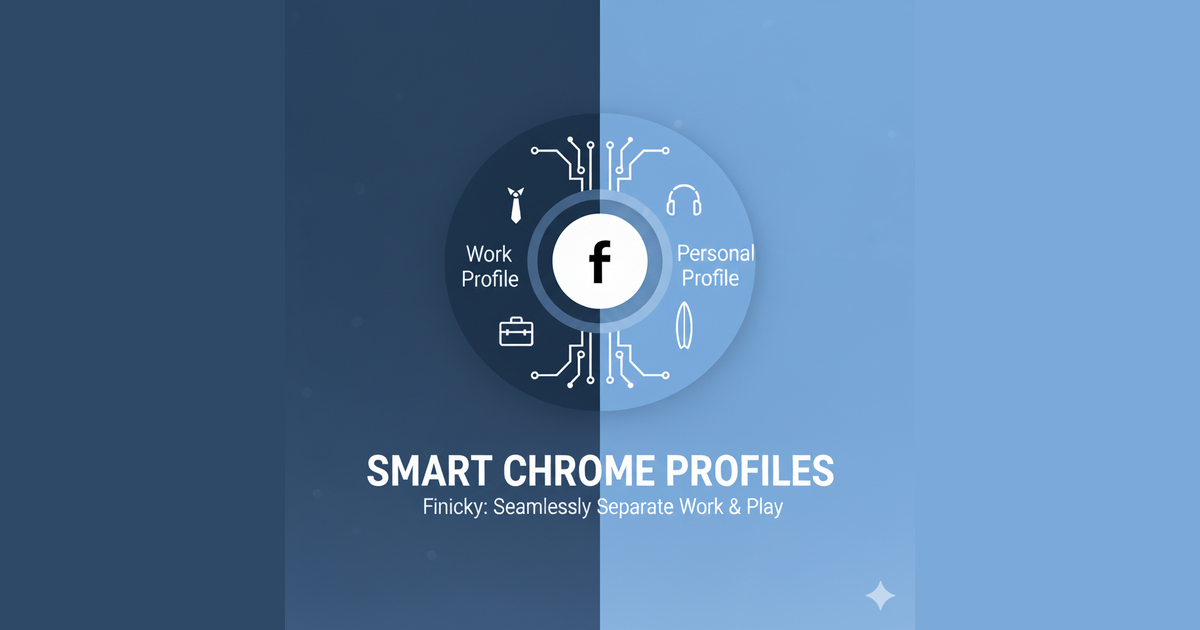
macOS에서 Slack 링크를 원하는 Chrome 프로필로 열기 (Finicky 사용)
크롬을 조금 더 스마트하게 써보자
2024/12/13macOS에서 Slack 링크를 원하는 Chrome 프로필로 열기 (Finicky 사용)
나는 회사 일과 개인 활동을 분리하려고 Chrome 프로필을 따로 쓴다. 그런데 macOS에서 Slack이나 mail 같은 앱에서 링크를 클릭하면 무조건 시스템 기본 프로필로만 열린다.
Slack에서 회사 Jira 링크를 클릭했는데 개인 프로필로 열려서 로그인이 안 되어 있거나, 반대로 YouTube 링크가 회사 프로필로 열려 프리미엄 계정이 있음에도 광고를 보는 상황이 하루에도 몇 번씩 생긴다. 그럴 때마다 프로필 바꾸고 새로고침하는 게 퍽 번거롭다. 개발자스럽게 해결해보자.
Finicky라는 앱을 찾았다. 이걸 쓰면 링크의 출처나 도메인에 따라 자동으로 원하는 Chrome 프로필로 열 수 있다.
1. Finicky 설치
brew install --cask finicky
설치 후 macOS 시스템 설정에서 기본 웹 브라우저를 Finicky로 지정한다:
시스템 설정 > 데스크탑 및 Dock > 기본 웹 브라우저
중요: Finicky가 제대로 동작하려면 반드시 시스템의 기본 브라우저로 설정되어 있어야 한다. 다른 앱(Slack, Mail 등)에서 링크를 클릭하면 기본 브라우저가 실행되는데, 이때 Finicky가 중간에서 설정에 따라 적절한 브라우저와 프로필을 선택해서 열어주는 방식이다.
2. Chrome 프로필 이름 확인
Chrome에서 아래 주소를 열어 현재 프로필의 폴더명과 사용자 지정 이름을 확인한다:
chrome://version
예시:
Profile Path: /Users/username/Library/Application Support/Google/Chrome/Profile 2
Default: 첫 번째 프로필Profile 1,Profile 2...: 이후 생성된 프로필- 사용자 이름은 오른쪽 상단 프로필 버튼 또는
chrome://settings/people에서 확인 가능
3. Finicky 설정 파일 작성
홈 디렉토리에 ~/.finicky.js 파일을 만들고 이곳에 설정을 작성하면 된다.
나의 경우 아래와 같이 설정했다
- Slack에서 열리는 링크는 전부 회사 프로필로
- 회사 Jira, GitHub organization, Figma도 회사 프로필로
- YouTube는 프리미엄이 있는 개인 프로필로
- 나머지는 다 개인 프로필(기본값)
export default {
defaultBrowser: {
name: 'Google Chrome',
profile: 'Personal', // 기본값으로 사용할 프로필
},
handlers: [
{
match: url => url.hostname.includes('youtube') || url.hostname.includes('youtu.be'),
browser: {
name: 'Google Chrome',
profile: 'Personal', // YouTube Premium 계정이 설정된 프로필
},
},
{
match: url => url.hostname === 'company.atlassian.net',
browser: {
name: 'Google Chrome',
profile: 'Work',
},
},
{
match: url => url.hostname === 'github.com' && url.pathname.startsWith('/company-org'),
browser: {
name: 'Google Chrome',
profile: 'Work',
},
},
{
match: url => url.hostname.includes('www.figma.com'),
browser: {
name: 'Google Chrome',
profile: 'Work',
},
},
{
match: (_url, app) => app.opener && app.opener.bundleId === 'com.tinyspeck.slackmacgap',
browser: {
name: 'Google Chrome',
profile: 'Work',
},
},
],
};
handlers는 위에서부터 순차적으로 평가되며, 첫 번째로 매칭되는 규칙이 적용된다. 그래서 YouTube 규칙을 Slack bundleId 규칙보다 위에 배치했다. 만약 순서가 반대라면 Slack에서 YouTube 링크를 클릭해도 모두 Work 프로필로 열릴 것이다.
4. 디버깅
설정이 제대로 동작하는지 확인하려면 Finicky를 실행하고 Troubleshoot 탭을 열면 된다. 여기서 실시간 로그를 볼 수 있다.
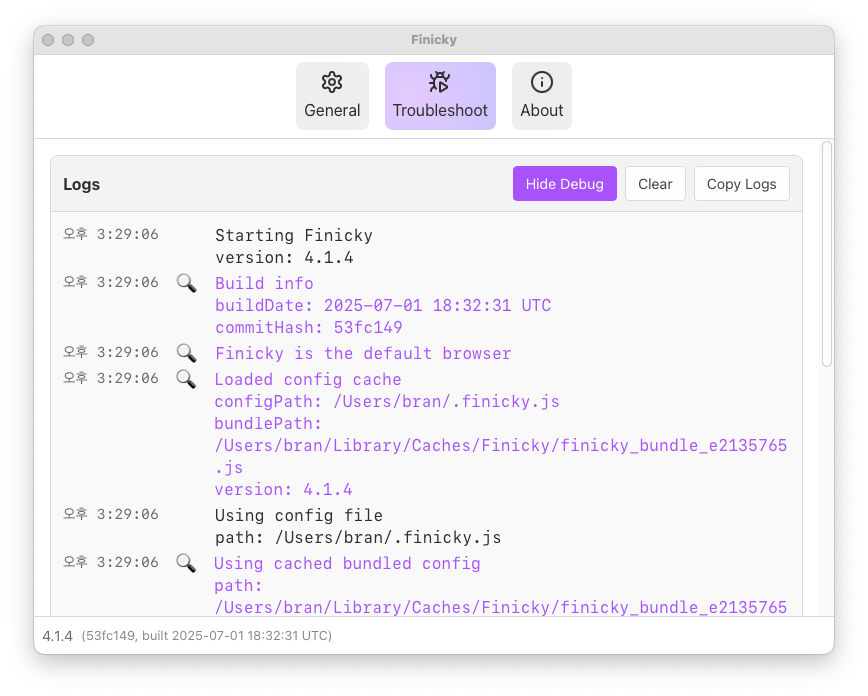
match 함수 안에서 console.log()를 사용하면 필요한 데이터를 확인할 수 있다:
{
match: (_url, app) => {
console.log('URL:', _url.hostname);
console.log('Opener:', app.opener?.bundleId);
return app.opener && app.opener.bundleId === 'com.tinyspeck.slackmacgap';
},
browser: {
name: 'Google Chrome',
profile: 'Work',
},
}
이렇게 하면 어떤 앱에서 어떤 URL을 열었는지 정확히 알 수 있어서, 새로운 규칙을 추가할 때 유용하다.
finickychromeslack